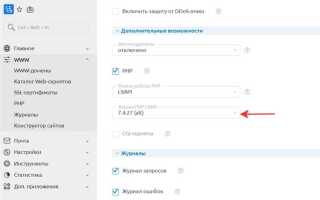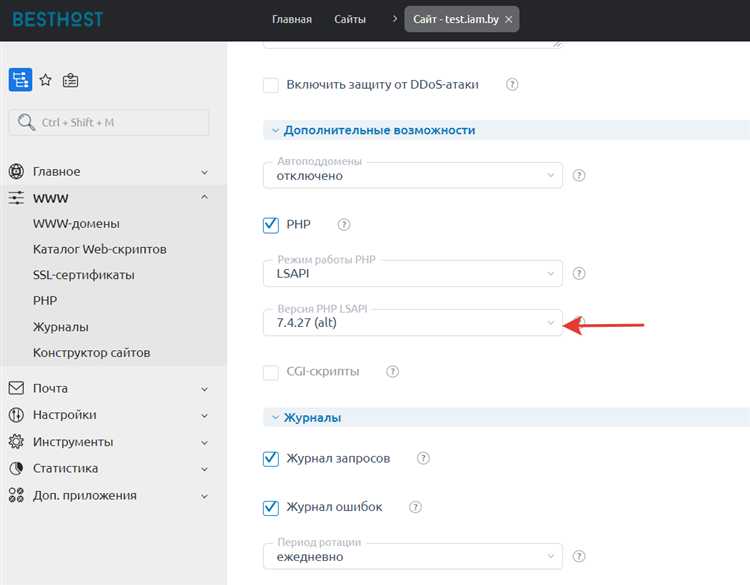
Для разработки и поддержки веб-сайтов важно учитывать совместимость с различными версиями PHP. Смена версии PHP на сервере или локальной машине может быть необходима для устранения ошибок, повышения безопасности или использования новых возможностей языка. В этой статье рассмотрим, как это сделать на разных платформах: на хостинге и локально.
На хостинге процесс смены версии PHP зависит от используемой панели управления. На большинстве популярных хостингов (например, cPanel, Plesk) существует простой интерфейс для выбора нужной версии. В случае cPanel откройте раздел «Software» и выберите «Select PHP Version». Здесь вы сможете выбрать подходящую версию и настроить расширения. В Plesk аналогичная настройка осуществляется через меню «PHP Settings», где можно изменить версию для каждого домена.
Для более детализированной настройки или в случае использования хостингов с ограниченным функционалом через панель управления, можно воспользоваться .htaccess файлом для указания нужной версии PHP. Например, добавление следующей строки позволит выбрать нужную версию: SetEnv PHP_VER 7.4.
Локальная установка версии PHP может потребовать дополнительных усилий. Если вы используете такие инструменты, как XAMPP или WAMP, сменить версию PHP можно в настройках самой программы. В XAMPP достаточно заменить папку с новой версией PHP, а в WAMP необходимо выбрать подходящую версию из меню «PHP» в системном трейе.
Для продвинутых пользователей, работающих через командную строку, можно использовать менеджеры версий, такие как PHPbrew или Homebrew для macOS. Эти инструменты позволяют устанавливать и управлять несколькими версиями PHP на одной машине, а также переключаться между ними с помощью команд, например, phpbrew switch php-7.4.3.
Проверка текущей версии PHP на сервере
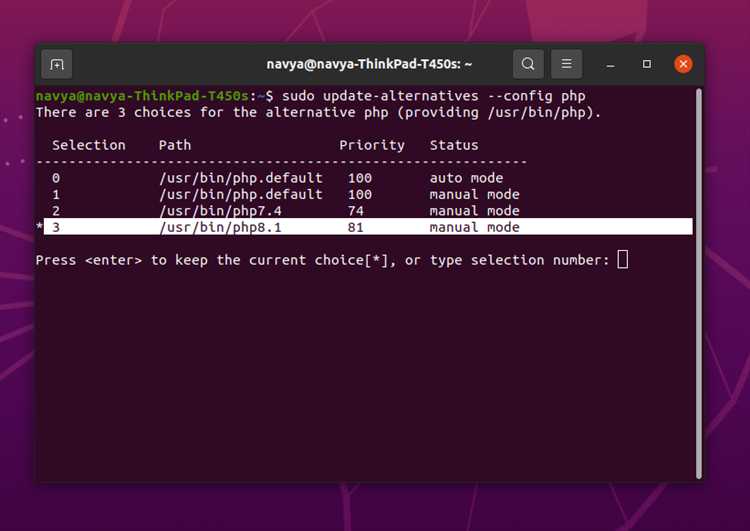
Для того чтобы узнать текущую версию PHP на сервере, можно использовать несколько методов, в зависимости от доступных инструментов и настроек хостинга.
Первый и самый простой способ – это создать на сервере файл с расширением .php (например, phpinfo.php) и вставить в него следующий код:
<?php phpinfo(); ?>
Загрузите этот файл на сервер в корневую папку сайта и откройте его через браузер. На экране отобразится информация о текущей конфигурации PHP, включая его версию. Строка, содержащая версию, будет выглядеть как PHP Version 7.4.3 или аналогично.
Если у вас есть доступ к командной строке на сервере, можно использовать команду php -v. Она выведет версию PHP, установленную на сервере. Это работает, если PHP установлен глобально и доступен в системном пути.
Для пользователей, которые используют панели управления хостингом, например, cPanel или Plesk, есть встроенные инструменты для проверки версии PHP. В cPanel нужно перейти в раздел Software и выбрать PHP Selector, где будет указана текущая версия. В Plesk аналогичная информация доступна в разделе PHP Settings.
В случае использования виртуальных машин или контейнеров (например, Docker) для локальной разработки, версия PHP может быть проверена внутри контейнера с помощью команды docker exec -it контейнер_name php -v.
Не забудьте, что информация о версии PHP может меняться в зависимости от настроек на сервере, поэтому всегда проверяйте актуальность данных, если версия была обновлена или изменена.
Как сменить версию PHP через панель управления хостингом
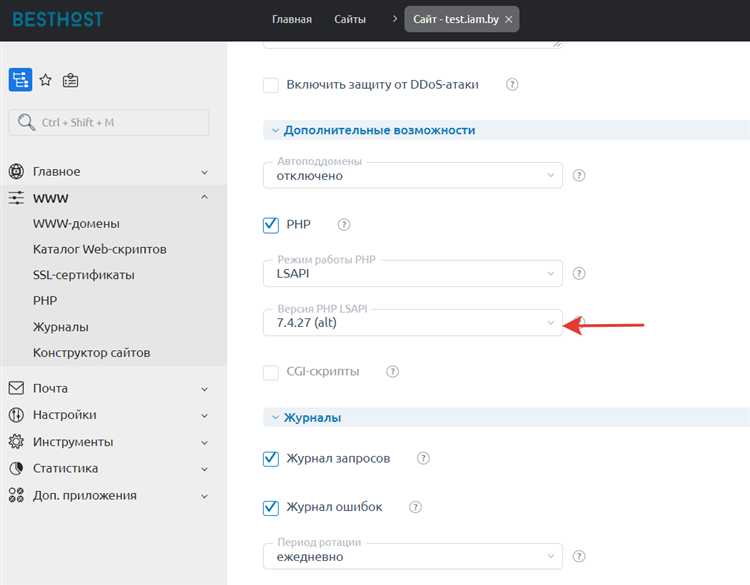
Для смены версии PHP через панель управления хостингом выполните следующие шаги:
1. Войдите в панель управления хостингом, например, cPanel, Plesk или другую, предоставленную вашим провайдером.
2. Найдите раздел, связанный с управлением PHP. Это может быть пункт «PHP Selector», «PHP Configuration», «PHP Version» или аналогичный.
3. В этом разделе выберите домен или директорию, для которой вы хотите изменить версию PHP.
4. В выпадающем списке выберите нужную версию PHP. Обычно доступен выбор из нескольких версий, начиная с 5.6 и до самых последних, таких как 7.4, 8.0 и 8.1.
5. После выбора версии нажмите кнопку «Сохранить» или «Применить». Некоторые панели могут автоматически применить изменения после выбора новой версии.
6. Чтобы проверить изменения, откройте файл phpinfo.php с функцией phpinfo(). В нем будет указана активная версия PHP для вашего сайта.
Если в панели управления нет нужной версии, обратитесь в службу поддержки хостинга для ее установки. В некоторых случаях хостинг-провайдеры предлагают возможность установки дополнительных версий PHP через терминал или дополнительные инструменты.
Кроме того, важно помнить, что изменение версии PHP может повлиять на работоспособность сайта. Убедитесь, что ваш сайт совместим с выбранной версией PHP, чтобы избежать сбоев в работе.
Настройка версии PHP с помощью .htaccess
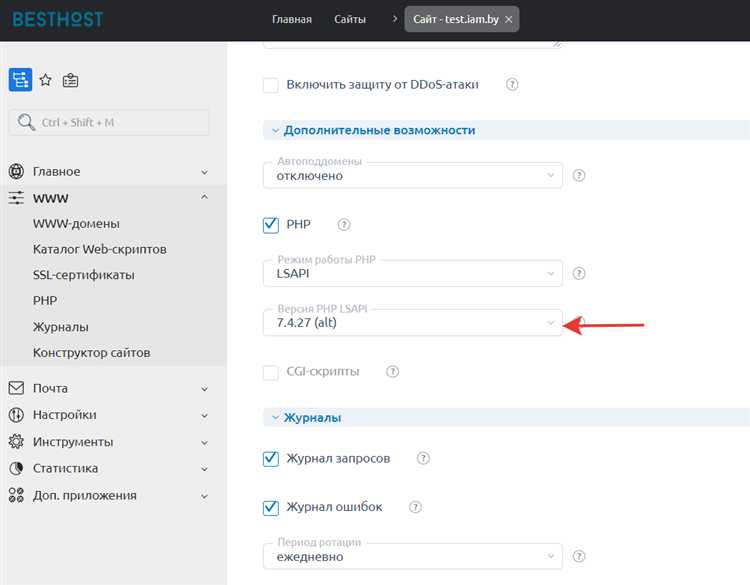
Для изменения версии PHP на хостинге с использованием файла .htaccess необходимо прописать специальные директивы. Это особенно удобно для сайтов, на которых нужно использовать несколько версий PHP одновременно.
Для этого в корневой директории сайта создайте или отредактируйте файл .htaccess. Чтобы изменить версию PHP для всех страниц сайта, добавьте в файл следующий код:
AddHandler application/x-httpd-phpXX .php
Замените «XX» на требуемую версию PHP. Например, для PHP 7.4 используйте:
AddHandler application/x-httpd-php74 .php
Если ваш хостинг поддерживает несколько версий PHP, замените «xx» на соответствующую версию. Чтобы узнать доступные версии PHP на вашем сервере, обратитесь к документации хостинга или его поддержке.
Если необходимо указать версию PHP только для определённой папки, поместите файл .htaccess в эту папку и добавьте ту же директиву. Важно помнить, что изменения будут действовать только для тех файлов, которые находятся в той же папке или в её подкаталогах.
При использовании разных версий PHP для различных частей сайта, не забудьте проверить работоспособность сайта после внесения изменений, чтобы избежать потенциальных ошибок или несовместимостей.
Использование командной строки для изменения версии PHP локально
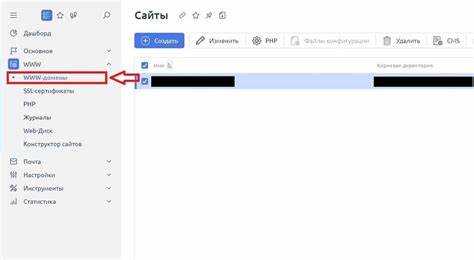
Для смены версии PHP на локальной машине через командную строку можно воспользоваться инструментом управления версиями PHP, таким как `update-alternatives` на Linux или аналогами на других операционных системах.
На Linux-системах с установленным менеджером пакетов apt можно переключать версии PHP с помощью команды `update-alternatives`. Для начала нужно убедиться, что все необходимые версии PHP установлены. Например, для установки PHP 7.4 и PHP 8.0 используйте:
sudo apt install php7.4 php8.0
Далее можно настроить альтернативы для PHP. Для этого запустите:
sudo update-alternatives --set php /usr/bin/php7.4
Эта команда изменяет активную версию PHP на 7.4. Для переключения на другую версию просто замените путь на соответствующий версии. Чтобы проверить текущую версию PHP, используйте команду:
php -v
Если требуется установить несколько альтернативных версий PHP для использования в разных проектах, настройте их через:
sudo update-alternatives --config php
После выполнения команды вам будет предложен выбор, где указаны все установленные версии PHP. Выберите номер, соответствующий нужной версии.
Для изменения версии PHP для командной строки на macOS с использованием `brew` также предусмотрены соответствующие команды. Например, для установки нужной версии PHP используйте:
brew install php@7.4
После установки можно переключаться между версиями с помощью команд:
brew unlink php
brew link --overwrite --force php@7.4
На Windows для локального использования разных версий PHP можно скачать и настроить их через XAMPP или WAMP. После установки нескольких версий PHP настройте переменные среды, чтобы указать нужный путь к PHP для командной строки.
Таким образом, использование командной строки позволяет быстро и эффективно переключать версии PHP, что важно для тестирования и работы с различными проектами локально.
Проблемы с совместимостью при смене версии PHP
Основные проблемы, с которыми можно столкнуться:
- Удаление устаревших функций: В новых версиях PHP старые функции могут быть удалены или помечены как устаревшие. Например, функции
mysql_connect()иmysql_query()были заменены наmysqli_connect()иPDO. Если приложение использует старые методы работы с базами данных, оно перестанет работать на новых версиях PHP. - Изменения в поведении функций: Некоторые функции могут изменять своё поведение в новых версиях. Например, функция
implode()в PHP 7.4 и более поздних версиях ожидает аргументы в определённом порядке, что может вызвать ошибки при передаче их в другом порядке. - Ошибка с типами данных: В новых версиях PHP более строго проверяются типы данных. Например, передача строки в функцию, ожидающую целое число, может привести к фатальной ошибке. Это требует проверки и, возможно, обновления типов данных в коде.
- Проблемы с расширениями и библиотеками: Некоторые старые библиотеки или расширения могут не поддерживать последние версии PHP. Например, популярные расширения, такие как
GDилиcurl, могут требовать обновления или настройки в соответствии с новой версией PHP.
Для минимизации проблем с совместимостью:
- Перед сменой версии PHP проведите тестирование на локальной машине или в отдельной среде разработки. Это позволит выявить ошибки и несовместимости без воздействия на рабочий сайт.
- Используйте инструмент
php -lдля проверки синтаксиса и возможных ошибок в коде. - Обновите все устаревшие библиотеки и зависимости, чтобы они поддерживали новую версию PHP.
- Тщательно проверяйте ошибки и предупреждения в логах сервера, чтобы быстро выявить проблемы и устранить их.
Важно помнить, что некоторые ошибки могут проявляться только в определённых условиях, например, при определённых версиях серверного ПО или конфигурациях окружения. Поэтому настройка и тестирование в реальных условиях является ключом к успешному переходу на новую версию PHP.
Как установить несколько версий PHP на локальном сервере
Для работы с несколькими версиями PHP на локальном сервере можно использовать различные подходы в зависимости от операционной системы и предпочтений. Рассмотрим несколько методов для установки разных версий PHP на локальном сервере.
1. Использование XAMPP или WAMP
Эти решения позволяют работать с несколькими версиями PHP на одном сервере. XAMPP и WAMP предоставляют простой интерфейс для управления версиями PHP. Однако, в отличие от других методов, они требуют более сложной настройки, если нужно переключаться между версиями вручную.
- Скачайте нужные версии PHP с официальных сайтов.
- Разархивируйте PHP в папку XAMPP/WAMP и замените стандартную версию в соответствующей директории.
- Для переключения между версиями PHP нужно вручную обновлять конфигурационные файлы, такие как php.ini.
2. Использование менеджера версий PHP (например, PHPbrew)
PHPbrew – это инструмент для управления несколькими версиями PHP на одной системе. Он позволяет устанавливать, обновлять и переключаться между версиями PHP без необходимости менять глобальные настройки.
- Установите PHPbrew с помощью командной строки:
curl -L -O https://github.com/phpbrew/phpbrew/releases/download/1.27.0/phpbrew.phar. - Запустите команду
phpbrew init, чтобы настроить окружение. - Для установки новой версии PHP используйте команду
phpbrew install php-7.4.3(замените на нужную версию). - Переключаться между версиями можно с помощью команды
phpbrew switch php-7.4.3.
3. Использование Docker
Docker позволяет запускать несколько версий PHP в отдельных контейнерах, что идеально подходит для тестирования и разработки. Каждый контейнер будет иметь свою изолированную среду, включая необходимую версию PHP.
- Создайте Docker контейнер с нужной версией PHP, используя Dockerfile или официальный образ с Docker Hub.
- Пример команды для запуска контейнера:
docker run -d -p 8080:80 php:7.4-apache. - Для использования другой версии PHP можно изменить тег в образе (например, php:8.0-apache).
4. Использование Homebrew (для macOS)
Если вы работаете на macOS, то Homebrew является удобным инструментом для установки нескольких версий PHP.
- Установите Homebrew, если он ещё не установлен:
/bin/bash -c "$(curl -fsSL https://raw.githubusercontent.com/Homebrew/install/HEAD/install.sh)". - Установите нужные версии PHP с помощью команды
brew install php@7.4(для PHP 7.4). - Для переключения между версиями используйте команду
brew link php@7.4 --force.
5. Использование инструментов для переключения версий (например, update-alternatives в Linux)
На Linux можно использовать утилиту update-alternatives для управления версиями PHP.
- Установите несколько версий PHP через
sudo apt-get install php7.4 php8.0. - Для переключения между версиями PHP используйте команду
sudo update-alternatives --config php. - Выберите версию PHP, которую хотите использовать по умолчанию, и сохраните изменения.
Каждый из этих методов имеет свои преимущества в зависимости от того, какая среда и какие требования к проекту. Выбирайте подходящий для вашей задачи и следуйте инструкциям для установки и переключения между версиями PHP.
Тестирование работоспособности сайта после смены версии PHP
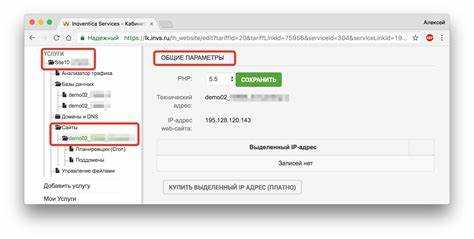
После смены версии PHP важно провести тестирование, чтобы убедиться в корректной работе сайта. Несоответствие между кодом сайта и новой версией PHP может привести к ошибкам или даже полному сбою работы. Вот основные шаги, которые помогут проверить работоспособность сайта после обновления версии PHP.
1. Проверка логов ошибок
2. Проверка работы ключевых функциональных блоков
Проверьте все важные разделы сайта: формы, корзину, авторизацию, взаимодействие с базой данных. Убедитесь, что пользовательский интерфейс работает корректно, и нет сбоев в функционале. Это можно сделать вручную или с помощью автоматизированных тестов, если они настроены.
3. Проверка совместимости с используемыми библиотеками
Если на сайте используются сторонние библиотеки или фреймворки, важно убедиться, что они совместимы с новой версией PHP. Некоторые функции могут быть устаревшими или удаленными в последней версии, что приведет к ошибкам. Для этого можно просматривать документацию библиотек или обновить их до последних версий.
4. Тестирование производительности
Новая версия PHP может влиять на производительность сайта. Запустите тесты на нагрузку, чтобы оценить скорость отклика и обработку большого объема запросов. Используйте инструменты вроде ab или siege для проверки производительности под нагрузкой.
5. Проверка работы cron-заданий
Если на сервере настроены cron-задания, проверьте их выполнение после смены версии PHP. В новой версии PHP могут измениться пути или синтаксис для выполнения скриптов, что может повлиять на автоматические задачи.
6. Проверка кэширования
После смены версии PHP необходимо проверить систему кэширования сайта. Убедитесь, что кэшируется информация корректно, и что старые кэши очищаются после обновлений. Иногда изменения в PHP могут требовать корректировок в конфигурации кэш-систем.
7. Проведение тестов на мобильных устройствах
Не забывайте проверить адаптивность и работу сайта на мобильных устройствах, поскольку некоторые функции могут работать по-разному в зависимости от версии PHP. Особое внимание стоит уделить элементам, использующим JavaScript или асинхронные запросы.
8. Визуальное тестирование
Пройдитесь по сайту, проверив, что все страницы отображаются корректно, а элементы дизайна не нарушены. Ошибки на уровне визуальных компонентов могут быть связаны с несовместимостью PHP с CSS или JavaScript.
Тестирование работоспособности сайта после смены версии PHP требует комплексного подхода. Чем тщательнее будет проверка, тем меньше вероятность, что пользователи столкнутся с проблемами.
Вопрос-ответ:
Как сменить версию PHP на хостинге?
Чтобы сменить версию PHP на хостинге, нужно зайти в панель управления (например, cPanel или Plesk). В разделе «Управление PHP» или «Выбор версии PHP» вы сможете выбрать нужную версию. После этого нужно сохранить изменения. Если хостинг предоставляет несколько версий PHP, можно переключаться между ними для оптимальной работы сайта. Если нужная версия не отображается в списке, возможно, потребуется обратиться в поддержку хостинга.
Как установить и сменить версию PHP на локальном сервере?
Для смены версии PHP на локальном сервере (например, XAMPP или WAMP) нужно сначала скачать нужную версию PHP с официального сайта. После этого распакуйте архив с новой версией в папку, где находится установленный сервер. Затем откройте настройки сервера (например, файл httpd.conf для Apache) и укажите путь к новой версии PHP. Перезапустите сервер, чтобы изменения вступили в силу. Не забудьте проверить совместимость установленного PHP с вашими проектами.
Почему не работает сайт после смены версии PHP на хостинге?
Если после смены версии PHP на хостинге сайт перестал работать, возможно, это связано с несовместимостью кода с новой версией PHP. Для решения проблемы стоит проверить лог ошибок сайта, чтобы выяснить, в чем конкретно заключается проблема. Возможно, потребуется обновить код или установить необходимые расширения. Также можно попробовать вернуться к предыдущей версии PHP и тестировать сайт на разных версиях, чтобы найти наиболее подходящую.
Какая версия PHP лучше всего подходит для моего сайта?
Выбор версии PHP зависит от требований вашего сайта и используемых технологий. Например, если ваш сайт работает на старой версии CMS или используете устаревший код, возможно, придется остаться на более старой версии PHP, чтобы избежать ошибок. Если же ваш сайт современный, поддерживает новые функции и библиотеки, лучше использовать последнюю стабильную версию PHP для повышения производительности и безопасности. В любом случае, важно тестировать сайт после смены версии PHP, чтобы убедиться, что все работает корректно.